Windows 11 đã mang đến một số thay đổi đáng kể cho Taskbar và không phải ai cũng thích điều đó. Hiện tại, Microsoft lại đang chuẩn bị cho một thay đổi lớn khác đối với Taskbar. Vậy động thái mới này liệu có được người dùng đón nhận?
Cuối cùng Microsoft cũng thêm tính năng thu nhỏ biểu tượng vào Taskbar
Một trong những nhược điểm của Windows Taskbar là nếu bạn mở quá nhiều ứng dụng, Taskbar sẽ bị quá tải biểu tượng cho đến khi Windows ẩn chúng sau menu ngữ cảnh. Nhiều người thực sự thích cách macOS xử lý vấn đề này bằng tính năng thu nhỏ biểu tượng động và cuối cùng Windows đã quyết định áp dụng cách tiếp cận này.
Tính năng này hiện đang ở giai đoạn beta và bạn sẽ cần đăng ký chương trình Windows Insider để dùng thử. Vì đây vẫn là tính năng ẩn nên bạn cũng có thể sử dụng ViveTool và mã tính năng 29785184 để có quyền truy cập vào tính năng này. Sau khi cài đặt bản cập nhật beta, hãy làm theo các bước sau để kích hoạt tính năng này.
- Nhấp chuột phải vào Taskbar và chọn Taskbar settings.
- Nhấp vào phần Taskbar behaviors.
- Nhấp vào menu drop-down trước Show smaller taskbar buttons và chọn giữa các tùy chọn Always, Never hoặc When taskbar is full.
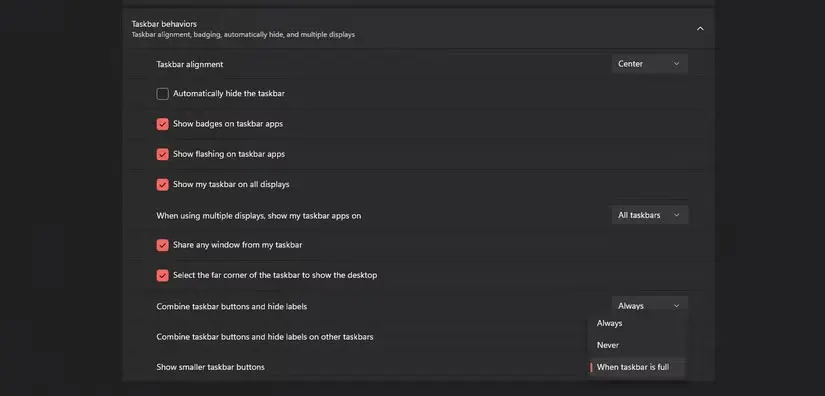
Microsoft đã quyết định thêm nét riêng của mình vào tính năng này. Thay vì tự động làm cho các biểu tượng nhỏ hơn với mọi ứng dụng được thêm vào Taskbar, tính năng này chỉ làm cho mọi biểu tượng nhỏ một cách nhanh chóng ngay khi Taskbar đầy, giúp bạn có thêm không gian.
Tính năng này ổn trên màn hình laptop 13 hoặc 14 inch, nhưng trên màn hình và độ phân giải lớn hơn, nó khiến việc chọn ứng dụng từ Taskbar trở nên vô cùng khó khăn. Nếu muốn chuyển kỹ năng ngắm bắn trong game FPS sang chọn biểu tượng trên Taskbar, thì bạn sẽ thích thử tính năng này. Những người không có khả năng điều khiển chuột hoàn hảo đến từng pixel nên tắt tính năng này.
Nhưng Dynamic Scaling không thực sự là lựa chọn tốt nhất
Dynamic Scaling không phải là lựa chọn tốt nhất khi nói đến việc đưa thêm nhiều biểu tượng vào Windows Taskbar, ít nhất là trong triển khai hiện tại của nó. Trước hết, như đã đề cập trước đó, các biểu tượng quá nhỏ và bạn sẽ phải chú ý đến vị trí mình nhấp.
Điều này có vẻ nhỏ, nhưng nếu bạn liên tục chuyển đổi giữa các ứng dụng, những lần nhấp nhầm này sẽ khiến bạn chậm lại đến mức khó chịu. Ngoài ra, cách Windows thu nhỏ các biểu tượng có nghĩa là bạn có thể thấy những biểu tượng mờ và các hiện tượng thị giác khác như cạnh lởm chởm hoặc mờ tạo ra trải nghiệm người dùng rất kém.
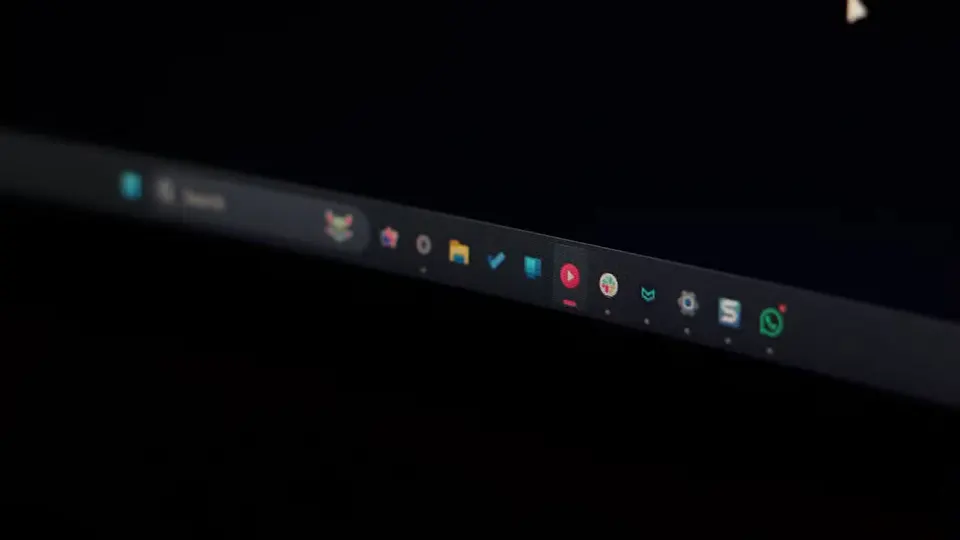
Việc thay đổi hình dạng biểu tượng, đặc biệt là nếu bạn có cài đặt để thu nhỏ các biểu tượng chỉ khi Taskbar đầy, cũng sẽ khiến bạn mất phương hướng về mặt thị giác. Bạn sẽ mất một lúc để tìm biểu tượng mình muốn nhấp vào thay vì chỉ dựa vào trí nhớ cơ bắp và nhấp vào biểu tượng lớn hơn nhiều và được xác định rõ ràng trên Taskbar có kích thước thông thường.
Nếu Taskbar gần đầy và bạn liên tục mở, đóng ứng dụng, điều này cũng có thể tạo ra trải nghiệm mất phương hướng vì không có hoạt ảnh thu nhỏ. Các biểu tượng thường bị giật, trễ hoặc không phản hồi khi chuyển đổi kích thước. Taskbar là một thành phần điều hướng quan trọng trong Windows và việc liên tục thay đổi kích thước có thể khiến việc theo dõi trở nên khó khăn hơn.
Những thay đổi thường xuyên cũng có thể gây áp lực cho hệ thống vì hệ điều hành cần tính toán lại các giá trị pixel để thay đổi kích thước những biểu tượng. Mặc dù việc triển khai Windows không gây áp lực quá lớn cho hệ thống, nhưng vẫn có khả năng nó có thể ảnh hưởng đến hiệu suất hệ thống trên các PC có công suất thấp hơn, vốn đang gặp khó khăn khi chạy Windows.
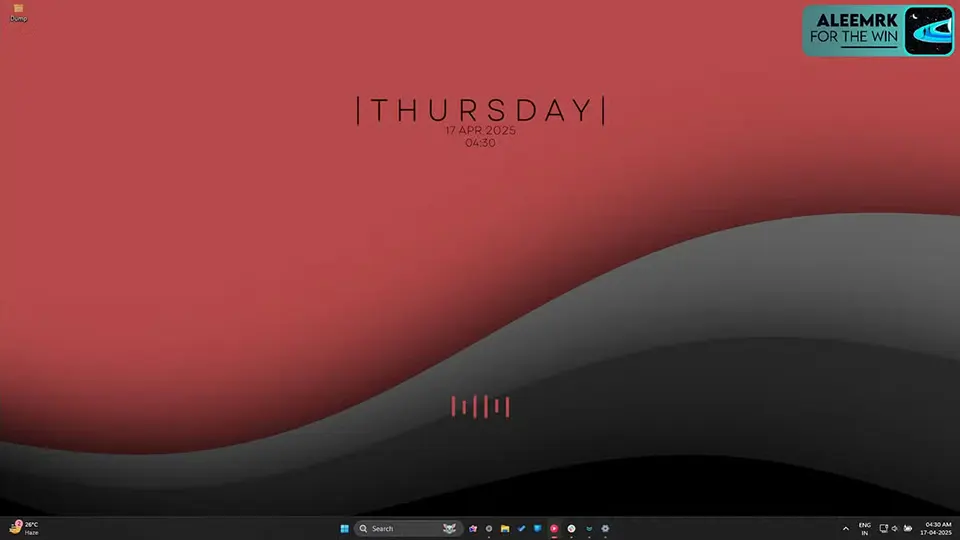
Dynamic Scaling cũng không phải là lựa chọn tốt nhất cho các thiết lập nhiều màn hình. Những người sử dụng 4 màn hình luôn gặp sự cố khi Windows gặp khó khăn trong việc duy trì tỷ lệ nhất quán trên các màn hình. Tùy thuộc vào mức độ thay đổi về kích thước, độ phân giải và mật độ pixel của màn hình, điều này có thể tạo ra trải nghiệm rời rạc.
Cuối cùng nhưng không kém phần quan trọng, đây có thể là vấn đề về khả năng truy cập đối với những người khiếm thị hoặc có vấn đề về kỹ năng vận động. Những người bị cận thị không thể nhìn rõ các biểu tượng thu nhỏ khi không đeo kính.
Cách Microsoft có thể cải thiện khả năng thu nhỏ biểu tượng
Khả năng thu nhỏ biểu tượng động hoạt động với macOS vì nó được thiết kế từ đầu với một thanh dock thu nhỏ và Apple đã cải tiến thanh dock này rất nhiều kể từ đó. Windows xử lý Taskbar theo cách hoàn toàn khác, vì vậy, sẽ cần nhiều hơn là chỉ thu nhỏ các biểu tượng trên Taskbar để có thể thu nhỏ chính xác.
Mọi người muốn thấy nhiều tùy chọn thu nhỏ hơn, đặc biệt là các giới hạn tùy chỉnh, khi những biểu tượng bắt đầu thu nhỏ. Khả năng thiết lập thu nhỏ Taskbar trên từng màn hình cũng sẽ giúp ích rất nhiều.
Ngoài ra, cho phép người dùng đặt kích thước ngưỡng tối thiểu cũng là một cân nhắc đáng giá. Nó sẽ tránh việc các biểu tượng trở nên quá nhỏ khiến bạn không nhìn thấy, đồng thời cung cấp không gian trên Taskbar để chứa thêm icon. Microsoft cũng cần phải làm cho hoạt ảnh phù hợp với điều này. Việc nhìn thấy các biểu tượng nhảy qua nhảy lại giữa các kích thước rất khó chịu.
Hiện tại, các biểu tượng và vùng có thể nhấp vào của chúng đã thu nhỏ lại, nhưng chiều cao của Taskbar vẫn giữ nguyên. Một tùy chọn để thay đổi chiều cao của Taskbar khi các biểu tượng thu nhỏ lại có thể giúp toàn bộ trải nghiệm dễ nhìn hơn.
Microsoft đang đi đúng hướng với việc thu nhỏ biểu tượng, nhưng tính năng này cần nhiều công sức hơn nữa trước khi sẵn sàng đến với công chúng. Tính năng này vẫn chưa được phát hành chính thức, vì vậy vẫn còn chỗ để cải thiện. Đây là một thay đổi lớn đối với một trong những yếu tố quan trọng nhất trong Windows và nó nên được xử lý như vậy.
Theo: Quản Trị Mạng



























































